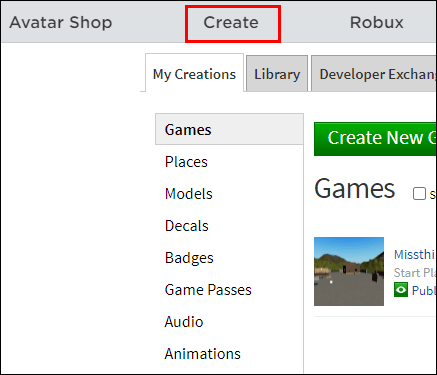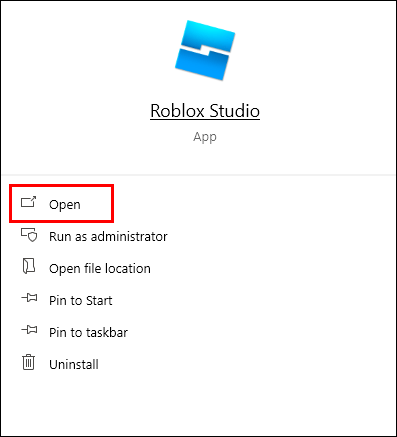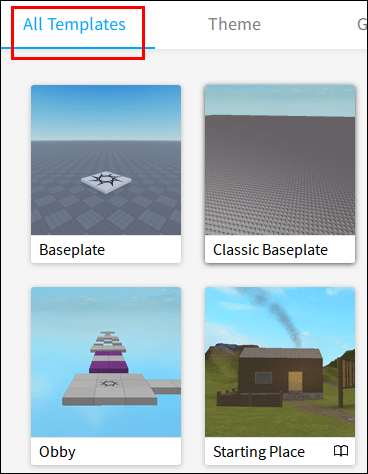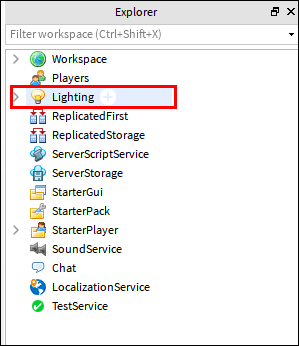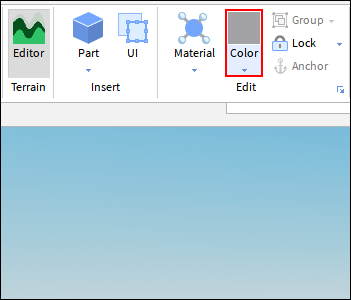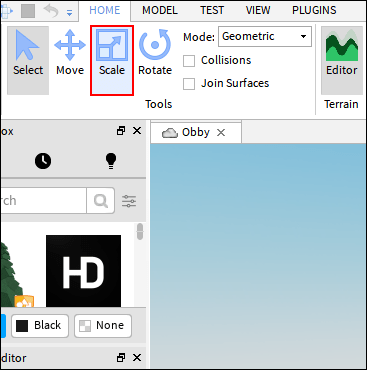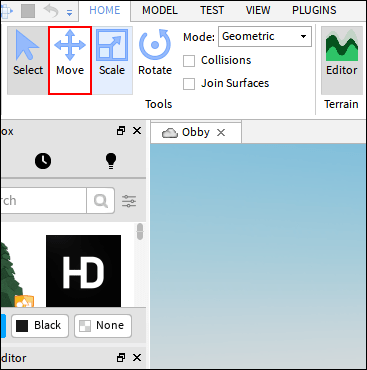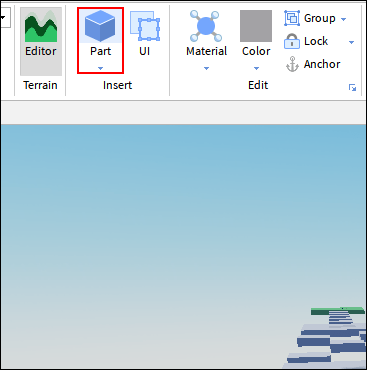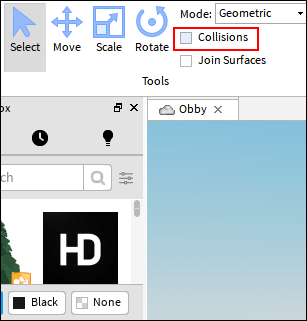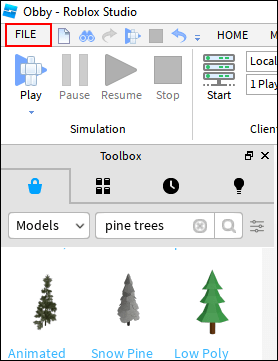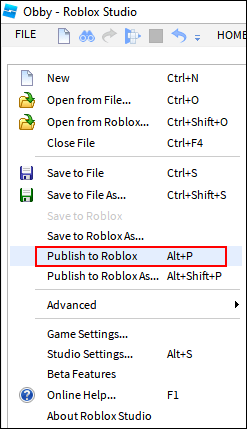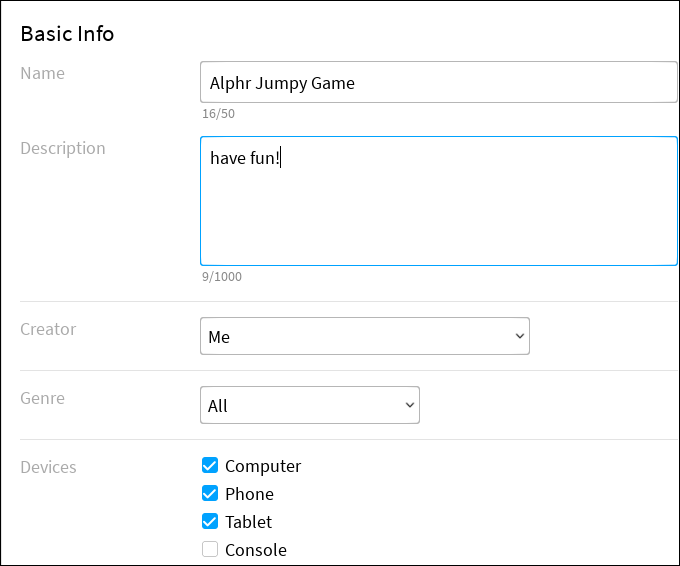రోబ్లాక్స్ డెవలపర్లు దాదాపు ఐదు సంవత్సరాల క్రితం రోబ్లాక్స్ స్టూడియోను ప్రవేశపెట్టారు, తద్వారా ఆటగాళ్లు తమ స్వంత గేమ్లను సృష్టించుకోవడానికి వీలు కల్పించారు. సాఫ్ట్వేర్ ప్రతి Roblox గేమ్ రకం కోసం ముందుగా రూపొందించిన టెంప్లేట్లను కలిగి ఉంటుంది, వాటిని మీ ఇష్టానుసారంగా అనుకూలీకరించవచ్చు. కాబట్టి, మీరు మొదటి నుండి పూర్తిగా కొత్త గేమ్ని తయారు చేయలేరు, కానీ Roblox Studio సాఫ్ట్వేర్ చాలా టెక్-అవగాహన లేని ఆటగాళ్లకు కూడా చాలా యూజర్ ఫ్రెండ్లీగా ఉంటుంది.

మీరు గేమ్ డెవలపర్ పాత్రలో మీ చేతిని ప్రయత్నించాలనుకుంటే, ఈ కథనం మీ కోసం. ఈ గైడ్లో, Roblox Studioని ఉపయోగించి Roblox గేమ్ని ఎలా సృష్టించాలో మేము వివరిస్తాము. అదనంగా, మీరు మీ సృష్టిని ఎలా ప్రచురించాలి, దాని గోప్యతా సెట్టింగ్లను ఎలా నిర్వహించాలి మరియు అనుకూల Roblox గేమ్ల గురించి మరిన్నింటిని మీరు కనుగొంటారు.
ఒక Roblox చేయండి గేమ్ Roblox స్టూడియో ఉపయోగించి
ముందుగా మొదటి విషయాలు, మీరు మీ గేమ్ని సృష్టించడం ప్రారంభించడానికి ముందు మీరు Roblox Studioని పొందాలి. అలా చేయడానికి, క్రింది దశలను అనుసరించండి:
- Robloxకి సైన్ ఇన్ చేసి, "సృష్టించు" ట్యాబ్కు నావిగేట్ చేసి, ఆపై Roblox Studioని డౌన్లోడ్ చేయండి.
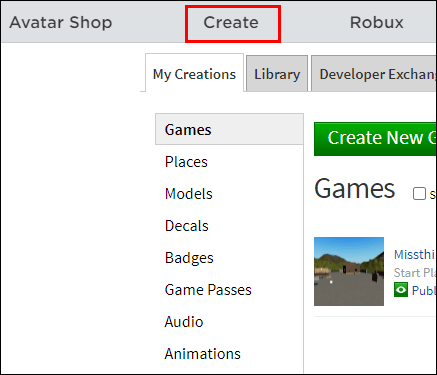
- ప్రోగ్రామ్ను ప్రారంభించి, మీ Roblox ఖాతాతో మరోసారి లాగిన్ చేయండి.
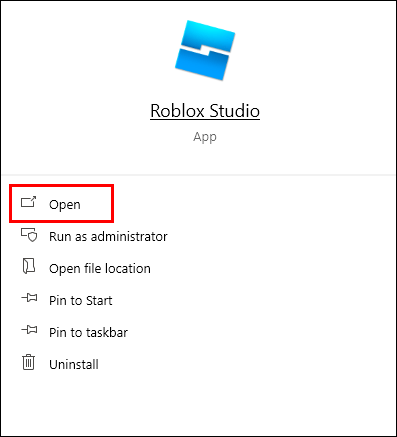
- ఎడమ సైడ్బార్ నుండి "కొత్తది" ఎంచుకోండి.

- "అన్ని టెంప్లేట్లు" ట్యాబ్కు తరలించండి.
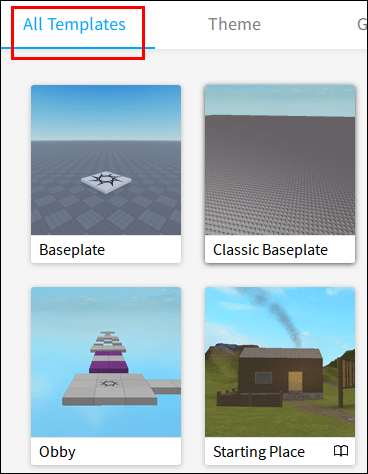
- కావలసిన గేమ్ టెంప్లేట్ను ఎంచుకోండి.
ఇది మీ మొదటి Roblox గేమ్ అయితే, Obbyతో వెళ్లాలని మేము సూచిస్తున్నాము, ఎందుకంటే ఇది సృష్టించడానికి సులభమైన గేమ్ రకం. టెంప్లేట్ లోడ్ అయిన తర్వాత, మీరు ఇప్పటికే ఉన్న అన్ని మెకానిక్లతో గేమ్ పర్యావరణం యొక్క ఇంటర్ఫేస్ను చూస్తారు. కస్టమ్ ఓబీ గేమ్ను ఎలా తయారు చేయాలో ఇక్కడ ఉంది:
- డిఫాల్ట్గా, గేమ్లో పగటి వెలుతురు ఉంటుంది. రాత్రి సమయానికి మార్చడానికి, కుడి సైడ్బార్ నుండి "లైటింగ్" ఎంచుకోండి. అప్పుడు, "ప్రాపర్టీస్ - లైటింగ్" క్లిక్ చేసి, "డేటా" విభాగానికి క్రిందికి స్క్రోల్ చేయండి. "TimeOfDay" క్లిక్ చేసి, కావలసిన సమయాన్ని సెట్ చేయండి.
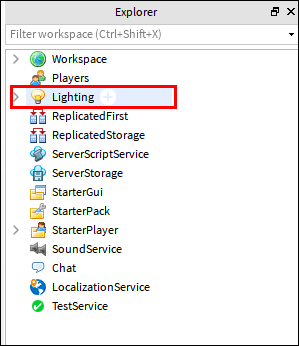
- ఏదైనా మూలకాలపై క్లిక్ చేయండి, ఉదాహరణకు, ప్లాట్ఫారమ్లలో ఒకటి. దాని రంగును మార్చడానికి, మీ స్క్రీన్ ఎగువన ఉన్న మెను నుండి "రంగు" క్లిక్ చేసి, మీకు నచ్చినదాన్ని ఎంచుకోండి.
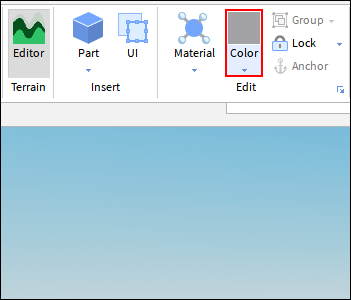
- మూలకం యొక్క పరిమాణాన్ని మార్చడానికి, మీ స్క్రీన్ ఎగువన ఉన్న మెను నుండి "స్కేల్" ఎంచుకోండి.
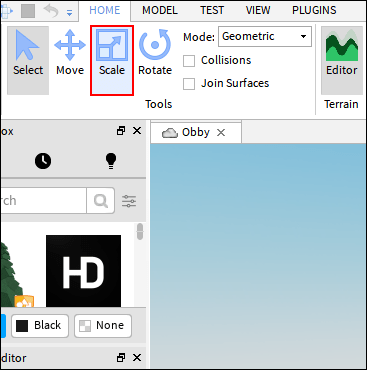
- మూలకం యొక్క స్థానాన్ని మార్చడానికి, మీ స్క్రీన్ ఎగువన ఉన్న "తరలించు" లేదా "రొటేట్" క్లిక్ చేయండి. ఐచ్ఛికంగా, మీరు ఎడమ మౌస్ బటన్ను పట్టుకుని ఎలిమెంట్లను లాగవచ్చు.
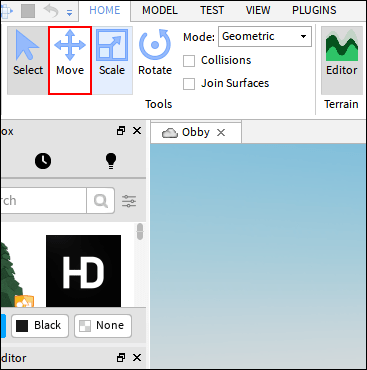
- సాధారణ ప్లాట్ఫారమ్లను జోడించడానికి, కీబోర్డ్ స్క్రీన్షాట్ లేదా ఎడిటర్ మెను నుండి "కాపీ" మరియు "పేస్ట్" బటన్లను ఉపయోగించి ఇప్పటికే ఉన్న వాటిని కాపీ చేసి పేస్ట్ చేయండి.
- ఐచ్ఛికంగా, కొత్త ప్లాట్ఫారమ్ను జోడించడానికి ఎగువన ఉన్న మెను నుండి "పార్ట్" క్లిక్ చేయండి.
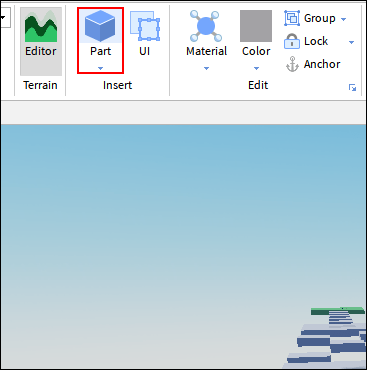
- ప్లేయర్లు నివారించాల్సిన ఎరుపు ప్లాట్ఫారమ్లను జోడించడానికి, మీ స్క్రీన్ ఎగువన ఉన్న "కొలిషన్స్"ని క్లిక్ చేసి, మీరు కోరుకున్న ప్లాట్ఫారమ్ను ఉంచండి.
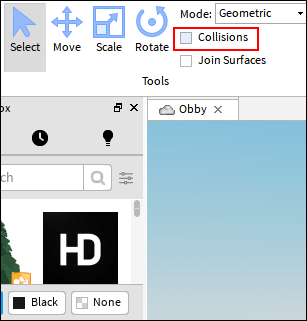
- ఐచ్ఛికంగా, పైన్ చెట్లు, ఇటుకలు మరియు ఇతరులు వంటి ఎడమ సైడ్బార్ నుండి అదనపు అంశాలను ఎంచుకోండి.

ఇప్పుడు మీ ప్రాధాన్యత ప్రకారం గేమ్ ఎలిమెంట్స్ అన్నీ అందుబాటులో ఉన్నాయి, ఇది మీ గేమ్ని పరీక్షించడానికి సమయం. దీన్ని చేయడానికి క్రింది సూచనలను అనుసరించండి:
- మీ స్క్రీన్ ఎగువన ఉన్న మెను నుండి, "టెస్ట్" ట్యాబ్కు నావిగేట్ చేయండి.

- మీ ఓబీ మ్యాప్ని పూర్తి చేయడానికి ప్రయత్నించండి. ఇది సరిగ్గా పని చేస్తే, తదుపరి విభాగానికి వెళ్లండి - మీ గేమ్ను ప్రచురించడం.
మీ గేమ్ను Robloxలో ప్రచురించడానికి, మీరు దీన్ని ముందుగా మూల్యాంకనం కోసం Roblox నిర్వాహక బృందానికి పంపాలి. దీన్ని ఎలా చేయాలో ఇక్కడ ఉంది:
- మీ స్క్రీన్ ఎగువ-ఎడమ మూలలో ఉన్న "ఫైల్" క్లిక్ చేయండి.
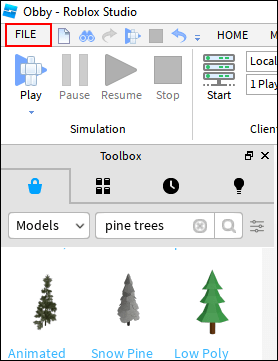
- "రాబ్లాక్స్కు ప్రచురించు" ఎంచుకోండి.
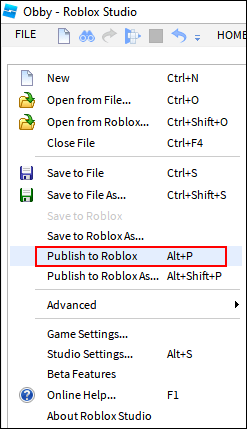
- మీ గేమ్కు పేరు పెట్టండి, దాని శైలిని ఎంచుకోండి మరియు నిర్వాహకులు మరియు Roblox వినియోగదారుల కోసం గేమ్ వివరణను జోడించండి.
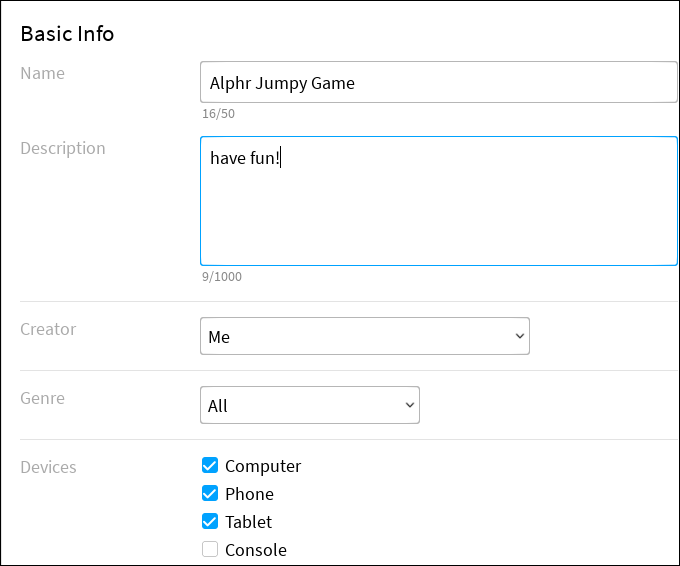
- "ప్లేస్ సృష్టించు" క్లిక్ చేసి, Roblox బృందం నుండి ప్రత్యుత్తరం కోసం వేచి ఉండండి.
గమనిక: Roblox Studioలో ఇతర రకాల గేమ్లను సృష్టించడం అనేది Obby గేమ్ని సృష్టించడం కంటే భిన్నమైనది కాదు. కొన్ని అంశాలు మారవచ్చు, కానీ సవరణ సాధనాలు మరియు సాధారణ దశలు అలాగే ఉంటాయి.
తరచుగా అడుగు ప్రశ్నలు
ఈ విభాగంలో, Roblox Studioలో గేమ్లను సృష్టించడం గురించిన అత్యంత సాధారణ ప్రశ్నలకు మేము సమాధానం ఇస్తాము.
నేను స్వయంగా రోబ్లాక్స్ గేమ్ను తయారు చేయవచ్చా?
మీరు నిజంగా కస్టమ్ రోబ్లాక్స్ గేమ్ని సృష్టించవచ్చు. నిజానికి, Roblox డెవలపర్లు ఆటగాళ్లను వారి స్వంత ఆటలను తయారు చేయమని ప్రోత్సహిస్తారు - ఈ కారణంగా Roblox స్టూడియో అభివృద్ధి చేయబడింది. ఇది అధికారిక Roblox వెబ్సైట్లోని "సృష్టించు" ట్యాబ్లో కనుగొనబడుతుంది మరియు వినియోగదారులందరికీ అందుబాటులో ఉంటుంది. అయితే, మీరు మొదటి నుండి గేమ్ని సృష్టించలేరు.
రోబ్లాక్స్ గేమ్లను తయారు చేయడం కష్టమేనా?
మీరు Roblox గేమ్ని సృష్టించడానికి సాంకేతిక పరిజ్ఞానం కలిగి ఉండవలసిన అవసరం లేదు. Roblox Studio ప్రతి గేమ్ రకానికి సంబంధించిన అన్ని కోర్ మెకానిక్స్ మరియు ఎలిమెంట్స్తో ముందే అప్లోడ్ చేసిన టెంప్లేట్ను కలిగి ఉంది. మీరు చేయాల్సిందల్లా సాఫ్ట్వేర్ను ఇన్స్టాల్ చేసి, మీ Roblox ఖాతాతో సైన్ ఇన్ చేసి, గేమ్ రకాన్ని ఎంచుకోండి మరియు మీ ఇష్టానుసారం టెంప్లేట్ను సవరించండి. ఇంటర్ఫేస్ చాలా యూజర్ ఫ్రెండ్లీ మరియు సహజమైనది. మీరు ఎలిమెంట్లను లాగి వాటి పరిమాణాన్ని మార్చవచ్చు, కొత్త అంశాలను జోడించవచ్చు మరియు ఇప్పటికే ఉన్న వాటిని తొలగించవచ్చు. కోడింగ్ పరిజ్ఞానం అవసరం లేదు.
మీరు Robloxలో గేమ్లను ఎలా ప్రచురిస్తారు?
మీ గేమ్ Robloxలో ప్రచురించబడే ముందు, Roblox అడ్మిన్ బృందం దాని నాణ్యతను మూల్యాంకనం చేయాలి మరియు నియమ ఉల్లంఘనల కోసం దాన్ని తనిఖీ చేయాలి. మీరు Roblox Studioలో చేసిన గేమ్తో సంతృప్తి చెందిన తర్వాత, "Publish to Roblox" ఎంపికను ఎంచుకుని, "ప్లేస్ని సృష్టించు" క్లిక్ చేసి, ప్రత్యుత్తరం కోసం వేచి ఉండండి. మీ గేమ్పై నిర్ణయం తీసుకున్న తర్వాత మీకు ఇమెయిల్ వస్తుంది.
నేను నా రోబ్లాక్స్ గేమ్ను ప్రైవేట్గా ఎలా మార్చగలను?
మీ గేమ్ పబ్లిష్ అయిన తర్వాత, అది పబ్లిక్ లేదా ప్రైవేట్గా ఉండాలా అని మీరు ఎంచుకోవచ్చు. మీ గేమ్ గోప్యతా సెట్టింగ్లను ఎలా నిర్వహించాలో ఇక్కడ ఉంది:
1. Robloxకి సైన్ ఇన్ చేసి, "సృష్టించు" ట్యాబ్కు నావిగేట్ చేయండి.

2. “నా క్రియేషన్స్,” ఆపై “గేమ్స్” క్లిక్ చేయండి.

3. ఆటను కనుగొనండి. దాని పక్కన ఉన్న కంటి చిహ్నం ఆకుపచ్చగా ఉంటే, గేమ్ పబ్లిక్గా ఉంటుంది. ఇది బూడిద రంగులో ఉంటే, గేమ్ ప్రైవేట్గా ఉంటుంది.
4. గేమ్ సమాచారం పక్కన ఉన్న గేర్ చిహ్నాన్ని క్లిక్ చేయండి.

5. "ఈ గేమ్ని కాన్ఫిగర్ చేయి" ఎంచుకోండి.

6. ఎడమ సైడ్బార్లో ఉన్న "ప్రాథమిక సెట్టింగ్లు" ట్యాబ్కు తరలించి, ఆపై "గోప్యత" విభాగానికి క్రిందికి స్క్రోల్ చేయండి.

7. "ప్రైవేట్" లేదా "పబ్లిక్" ఎంచుకోండి మరియు నిర్ధారించండి.

Roblox స్టూడియో కోసం సాంకేతిక అవసరాలు ఏమిటి?
Roblox Studio మొబైల్ పరికరం లేదా టాబ్లెట్లో పని చేయదు. దీన్ని ఇన్స్టాల్ చేయడానికి, మీకు Windows 7 లేదా కొత్తది లేదా macOS 10.11 లేదా కొత్తది PC లేదా ల్యాప్టాప్ అవసరం. సాపేక్షంగా కొత్త గ్రాఫిక్స్ కార్డ్ కీలకం - రోబ్లాక్స్ వెబ్సైట్ రాష్ట్ర-నిర్దిష్ట మోడల్లను కలిగి ఉండదు, కానీ కార్డ్ మూడు సంవత్సరాల కంటే తక్కువ వయస్సు ఉండాలని పేర్కొంది. మీకు కనీసం 1GB సిస్టమ్ మెమరీ, కనీసం 1.6GHz వేగంతో ప్రాసెసర్ మరియు స్థిరమైన ఇంటర్నెట్ కనెక్షన్ కూడా అవసరం.
సృజనాత్మకత పొందండి!
మీరు చూడగలిగినట్లుగా, Roblox Studioలో అనుకూల గేమ్ని సృష్టించడం చాలా సులభం - మీకు కావలసిందల్లా కొంచెం ఊహ మరియు Roblox Studio కోసం సాంకేతిక అవసరాలను తీర్చగల పరికరం. రోబ్లాక్స్ డెవలపర్లు నిస్సందేహంగా ఆటగాళ్లను సమాజానికి సహకరించడానికి అనుమతించడం ద్వారా గొప్ప పని చేసారు, అదే సమయంలో ఎక్కువ స్వేచ్ఛను ఇవ్వకుండా మరియు గేమ్ నాణ్యతను పర్యవేక్షించడం కొనసాగించారు. మీరు రోబ్లాక్స్ గేమ్ని రూపొందించడం ద్వారా ముందుకు వెళ్లాలని నిర్ణయించుకున్నట్లయితే, దాన్ని ప్రచురించడంతోపాటు మీరు దీన్ని ఆడేందుకు గొప్ప సమయం కావాలని కోరుకుంటున్నాము.
మీకు ఇష్టమైన Roblox గేమ్ రకం ఏమిటి? దిగువ వ్యాఖ్యల విభాగంలో మీ అభిప్రాయాలను పంచుకోండి.